Quản Trị Mạng - Gia tốc 3D trong VirtualBox cho phép người dùng sử dụng giao diện Aero của Windows 7 trên máy ảo. Ngoài ra, người dùng cũng có thể chạy các game 3D cũ bằng máy ảo (những game mới có thể sẽ không cho trải nghiệm tốt lắm).
Nếu bạn đã cài đặt Windows 7 trong VirtualBox, bạn sẽ cảm thấy thất vọng với giao diện cơ bản của Windows 7 thay vì Aero, nhưng bạn có thể kích hoạt giao diện Aero với một vài chỉnh sửa nhanh sau.
Điều chỉnh thiết lập máy ảo
Trước tiên, hãy tắt nguồn máy ảo do ta không thể thay đổi thiết lập nếu máy ảo đang chạy.
Kích chuột phải vào biểu tượng máy ảo và chọn Settings để truy cập phần thiết lập.
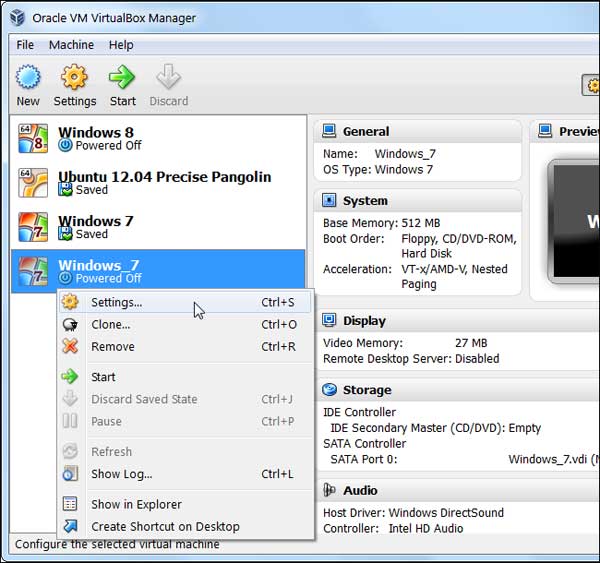
Kích vào mục Display và tích vào tùy chọn Enable 3D Acceleration dưới phần Extend Features. Ta cũng cần tăng bộ nhớ cho đồ họa lên ít nhất 128MB từ thanh trượt. Nếu đang sử dụng nhiều màn hình cho máy ảo, người dùng sẽ cần đủ 256MB bộ nhớ.
Tùy chọn Enable 2D Video Acceleration tại đây là không bắt buộc, nhưng nó giúp gia tốc những ứng dụng phát video sử dụng các lớp 2D.
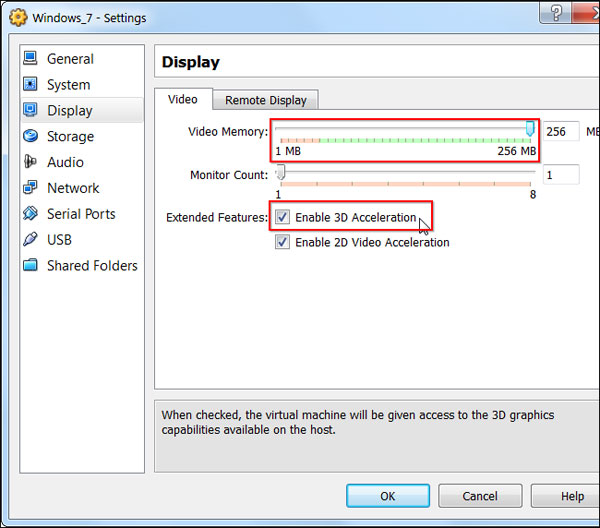
Cài đặt driver 3D
Sau khi thay đổi những thiết lập này, nhấn OK và kích đúp vào biểu tượng máy ảo để khởi động.
Khi máy ảo đang chạy, kích vào thực đơn Device và chọn Install Guest Additions.
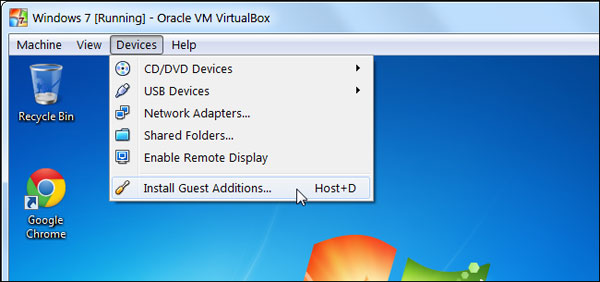
Kích vào tùy chọn Run trong cửa sổ AutoPlay để khởi chạy chương trình cài đặt.
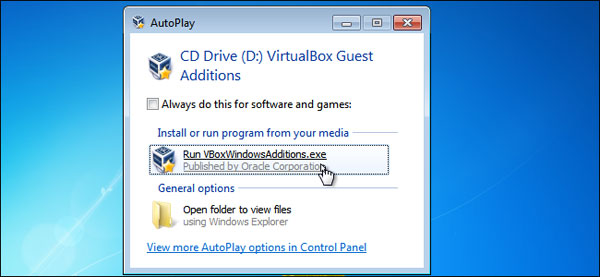
Thực hiện cài đặt cho đến khi gặp cửa sổ Choose Components. Tích vào tùy chọn Direct3D Support (Experimental).
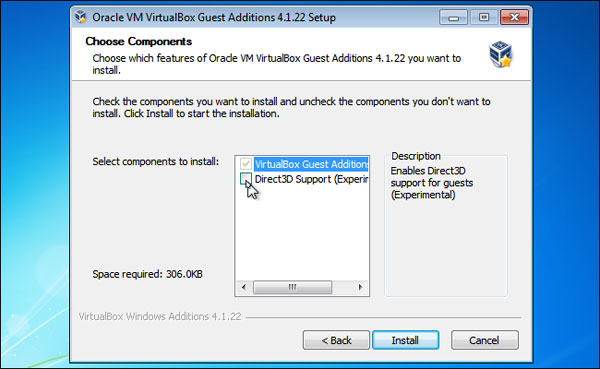
Một thông báo hiện ra hỏi xem liệu người dùng có muốn cài đặt hỗ trợ Direct3D cơ bản thay thế hay không. Nhấn No để cài đặt driver WDDM (hỗ trợ giao diện Aero của Windows).
Lưu ý rằng, nếu muốn cài đặt driver Direct3D cơ bản, bạn sẽ cần cài đặt trong chế độ Safe Mode. Khởi động lại máy ảo, nhấn F8 trong lúc máy đang khởi động, chọn Safe Mode và cài đặt driver từ đó. Driver Direct3D cơ bản thì không hỗ trợ Aero nhưng về lý thuyết nó ổn định hơn.
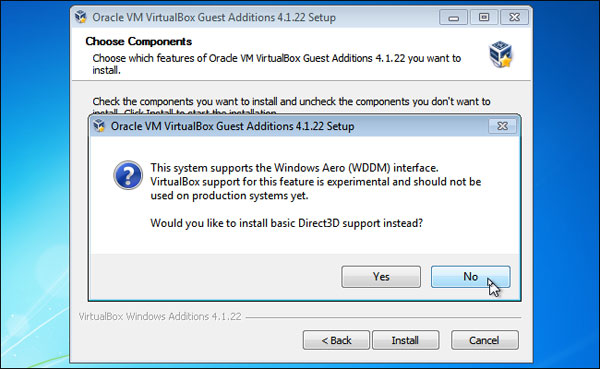
VirtualBox sẽ cảnh báo người dùng rằng chương trình cần ít nhất 128MB bộ nhớ đồ họa mà ta đã cấu hình trước đó. Nếu chưa thực hiện cấp phát bộ nhớ đồ họa, bạn có thể điều chỉnh thiết lập cho máy ảo sau khi cài đặt driver.
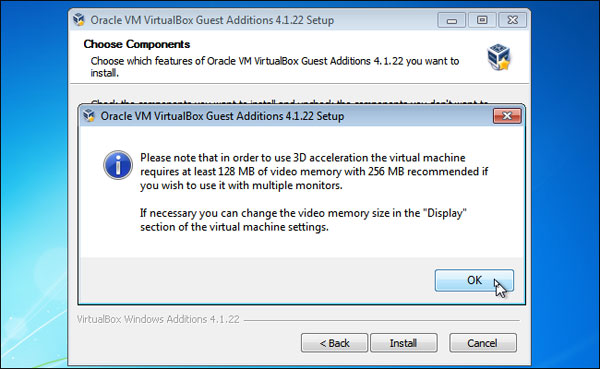
Nhấn Install để VirtualBox cài đặt file hỗ trợ ngoài và driver 3D thử nghiệm vào máy ảo. Bạn sẽ được yêu cầu khởi động lại máy ảo sau khi cài đặt các driver này.
Kích hoạt giao diện Windows Aero
Máy ảo hiện tại đã hỗ trợ đồ họa 3D vì vậy người dùng có thể thử chơi những game 3D cũ và sử dụng các ứng dụng khác mà yêu cầu có tính năng gia tốc 3D (3D acceleration).
Tuy nhiên, Windows Aero không được kích hoạt mặc định. Nếu muốn kích hoạt Windows Aero, kích chuột phải vào màn hình desktop của máy ảo và chọn Personalize.
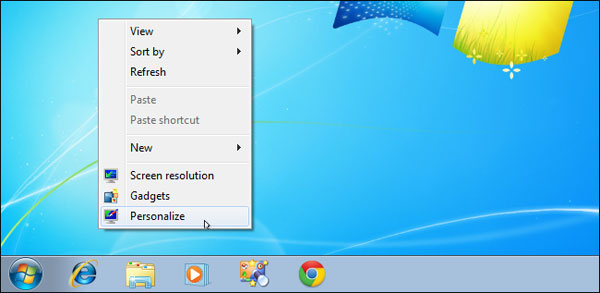
Giao diện mặc định là Windows 7 Basic không sử dụng Aero. Cuộn lên trên trong cửa sổ Personalization và chọn một trong các giao diện Aero, như Windows 7. Aero sẽ được bật.
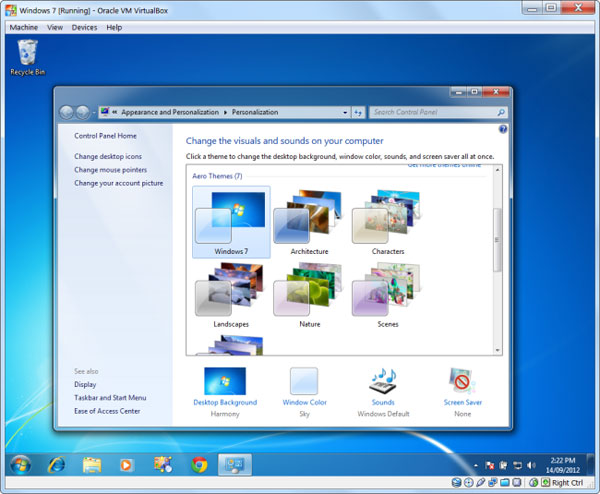
Lưu ý rằng gia tốc 3D và driver 3D mới chỉ đang thử nghiệm trên VirtualBox. Nếu gặp phải bất cứ lỗi phát sinh nào, bạn có thể tắt chức năng gia tốc 3D và gỡ bỏ driver để giúp máy ảo ổn định hơn.
 Công nghệ
Công nghệ  Windows
Windows  iPhone
iPhone  Android
Android  Làng CN
Làng CN  Khoa học
Khoa học  Ứng dụng
Ứng dụng  Học CNTT
Học CNTT  Game
Game  Download
Download  Tiện ích
Tiện ích 

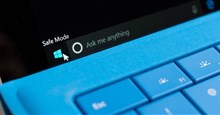


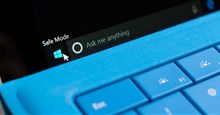






 Linux
Linux  Đồng hồ thông minh
Đồng hồ thông minh  Chụp ảnh - Quay phim
Chụp ảnh - Quay phim  macOS
macOS  Phần cứng
Phần cứng  Thủ thuật SEO
Thủ thuật SEO  Kiến thức cơ bản
Kiến thức cơ bản  Dịch vụ ngân hàng
Dịch vụ ngân hàng  Lập trình
Lập trình  Dịch vụ công trực tuyến
Dịch vụ công trực tuyến  Dịch vụ nhà mạng
Dịch vụ nhà mạng  Nhà thông minh
Nhà thông minh  Ứng dụng văn phòng
Ứng dụng văn phòng  Tải game
Tải game  Tiện ích hệ thống
Tiện ích hệ thống  Ảnh, đồ họa
Ảnh, đồ họa  Internet
Internet  Bảo mật, Antivirus
Bảo mật, Antivirus  Họp, học trực tuyến
Họp, học trực tuyến  Video, phim, nhạc
Video, phim, nhạc  Giao tiếp, liên lạc, hẹn hò
Giao tiếp, liên lạc, hẹn hò  Hỗ trợ học tập
Hỗ trợ học tập  Máy ảo
Máy ảo  Điện máy
Điện máy  Tivi
Tivi  Tủ lạnh
Tủ lạnh  Điều hòa
Điều hòa  Máy giặt
Máy giặt  Quạt các loại
Quạt các loại  Cuộc sống
Cuộc sống  Kỹ năng
Kỹ năng  Món ngon mỗi ngày
Món ngon mỗi ngày  Làm đẹp
Làm đẹp  Nuôi dạy con
Nuôi dạy con  Chăm sóc Nhà cửa
Chăm sóc Nhà cửa  Du lịch
Du lịch  Halloween
Halloween  Mẹo vặt
Mẹo vặt  Giáng sinh - Noel
Giáng sinh - Noel  Quà tặng
Quà tặng  Giải trí
Giải trí  Là gì?
Là gì?  Nhà đẹp
Nhà đẹp  TOP
TOP  Ô tô, Xe máy
Ô tô, Xe máy  Giấy phép lái xe
Giấy phép lái xe  Tấn công mạng
Tấn công mạng  Chuyện công nghệ
Chuyện công nghệ  Công nghệ mới
Công nghệ mới  Trí tuệ nhân tạo (AI)
Trí tuệ nhân tạo (AI)  Anh tài công nghệ
Anh tài công nghệ  Bình luận công nghệ
Bình luận công nghệ  Quiz công nghệ
Quiz công nghệ  Microsoft Word 2016
Microsoft Word 2016  Microsoft Word 2013
Microsoft Word 2013  Microsoft Word 2007
Microsoft Word 2007  Microsoft Excel 2019
Microsoft Excel 2019  Microsoft Excel 2016
Microsoft Excel 2016  Microsoft PowerPoint 2019
Microsoft PowerPoint 2019  Google Sheets - Trang tính
Google Sheets - Trang tính  Code mẫu
Code mẫu  Photoshop CS6
Photoshop CS6  Photoshop CS5
Photoshop CS5  Lập trình Scratch
Lập trình Scratch  Bootstrap
Bootstrap